ppt中的照片怎么摆放好看,有时候,我们在PPT中排版时,它只有一张图片,要怎样摆放简单又好看呢?下面把照片摆放的操作方法分享给大家。

office 2019 专业增强版激活版 v19.0 (附离线安装包+安装激活教程)
- 类型:办公软件
- 大小:11.4MB
- 语言:简体中文
- 时间:2018-08-24
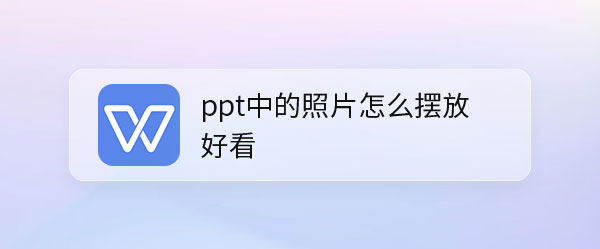
拖入一张图片。我们打开ppt,拖入一张(自己喜欢的风景)图片。
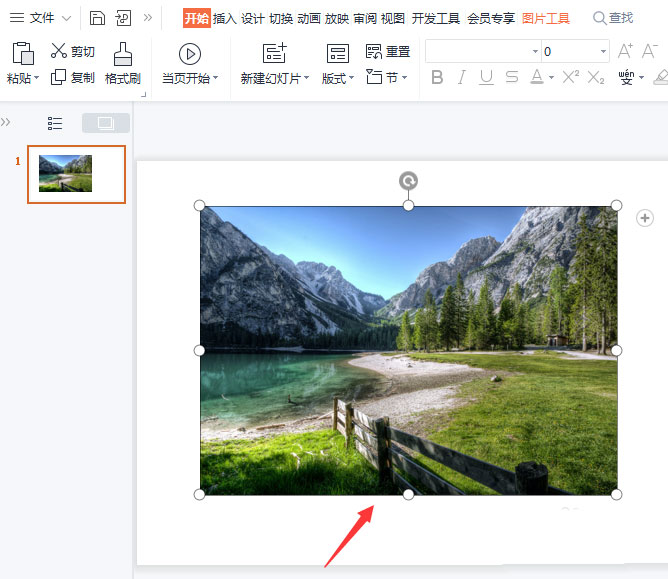
把图片裁剪成圆形。接着,我们选中图片,在【图片工具】-【裁剪】中按形状裁剪成圆形。
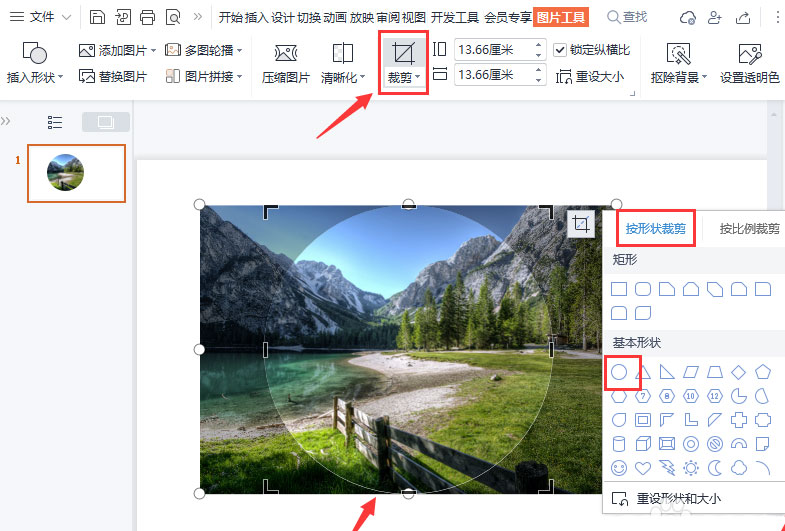
设置线条宽度。我们把线条宽度设置为【8磅】(颜色暂时默认为黑色,这样可以看到线条的粗细)。
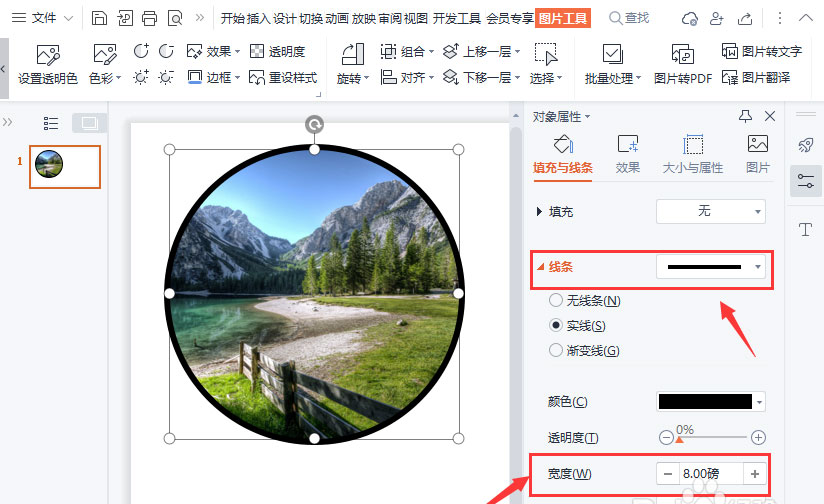
把线条颜色修改成白色。我们设置好线条的宽度之后,把颜色修改成【白色】。

调整图片叠放位置。接下来,我们把圆形的图片复制2份出来,分别调整好大小和叠放位置即可。

输入标题和内容。最后,我们在图片的右边输入标题和相关的内容就完成了。
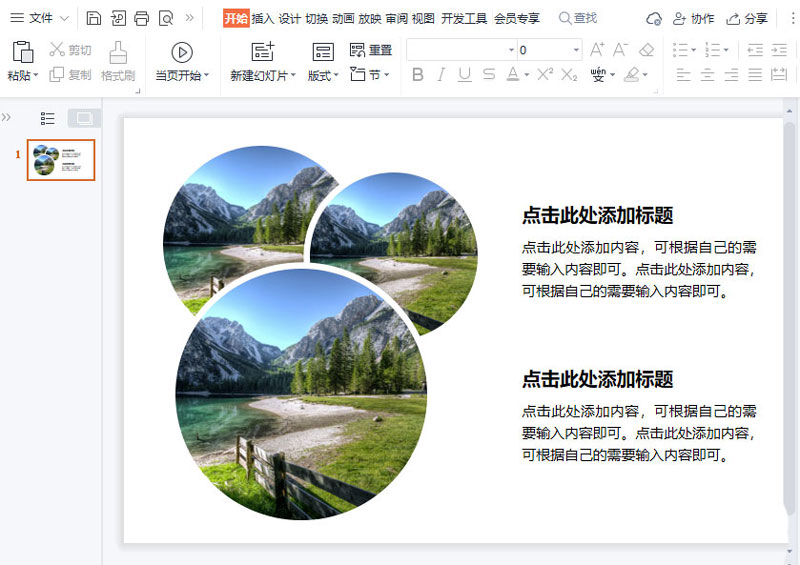
以上就是ppt照片排版的技巧,希望大家喜欢,请继续关注115PPT。
相关推荐:
PPT怎么设计漂亮的三角形纯文字排版?
ppt怎么制作小清新的图文排版效果? ppt图文排版技巧
ppt怎么做上下分割图片排版效果的网页? ppt上下排版的实现方法
注意事项:
1、文稿PPT,仅供学习参考,请在下载后24小时删除。
2、如果资源涉及你的合法权益,第一时间删除。
3、联系方式:sovks@126.com
115PPT网 » ppt怎么进行图片排版? ppt照片排版的技巧
1、文稿PPT,仅供学习参考,请在下载后24小时删除。
2、如果资源涉及你的合法权益,第一时间删除。
3、联系方式:sovks@126.com
115PPT网 » ppt怎么进行图片排版? ppt照片排版的技巧




